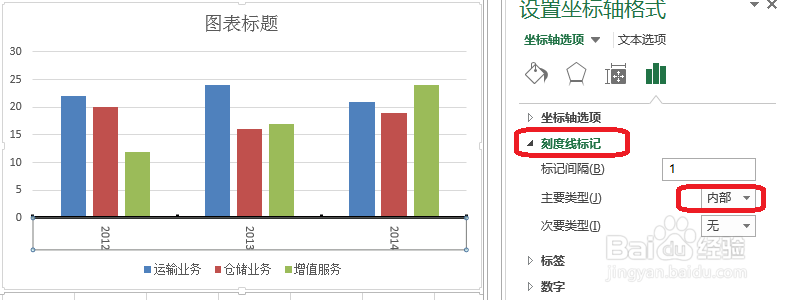你还在为Excel图表横坐标设置怎献垴淄睬么做而苦恼吗,今天小编教你Excel图表横坐标设置怎么做,让你告别Excel图表横坐标设置怎么做的烦恼。更多Ex艘早祓胂cel经验请关注Excel小新,如果帮到了你,请在上方给个投票谢谢支持。好人一生平安。先顶后看年薪百万,如果帮到了你,帮忙给个好评,这对小编很重要,万分感谢。
工具/原料
Excel
1.横坐标名称改变设置
1、如图所示,要以年份为横坐标的名称,运输业务,仓储业务,增值业务为图例。点击图表工具——设计——选择数据。进行图例项(系列)编辑——水平(分类)轴标签编辑。
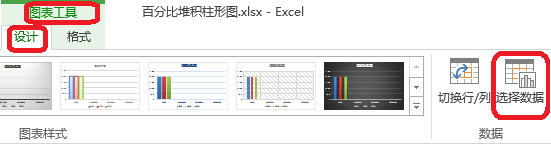
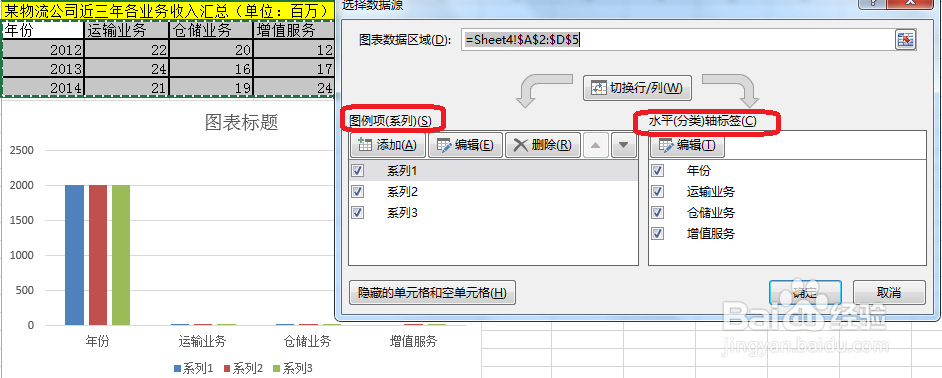
2、编辑数据系列对系列名称和系列值进行编辑。
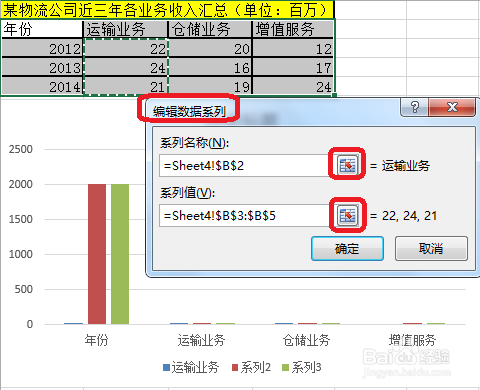
3、水平(分类)轴编辑标签——编辑
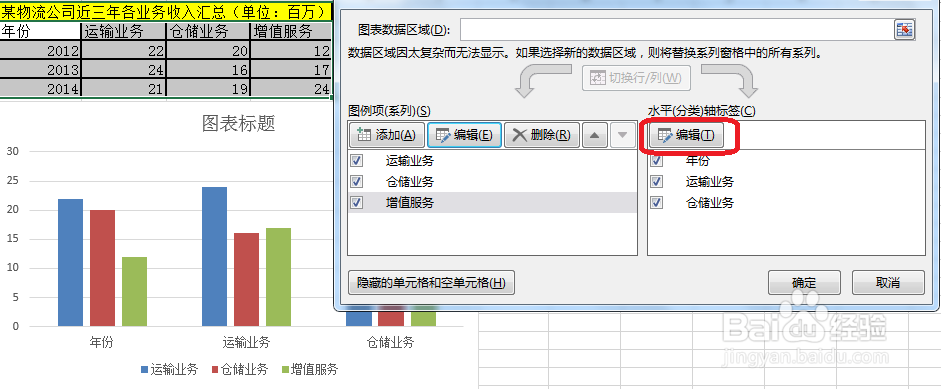
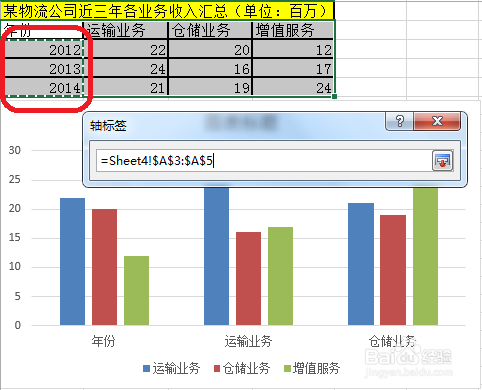
2.横坐标基础设置
1、点击设置坐标轴格式X轴线的类型(实线)——颜色——宽度设置。如图所示。
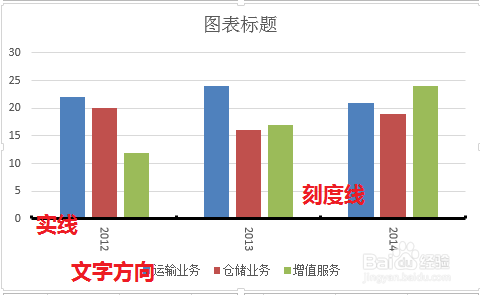
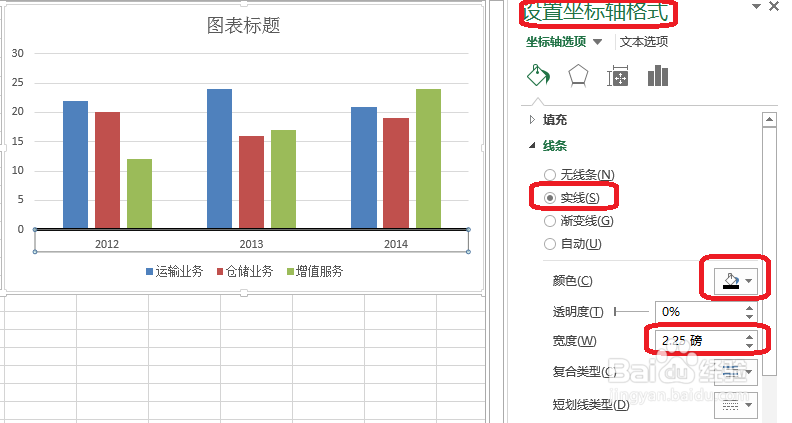
2、文字对齐方式——竖排。
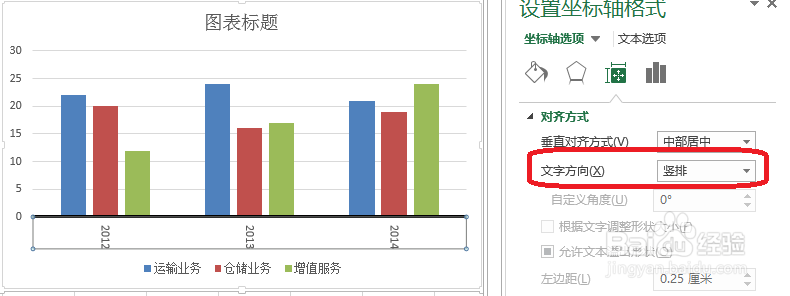
3、刻度线标记——内部。